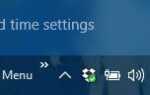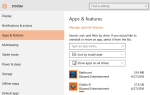Содержание
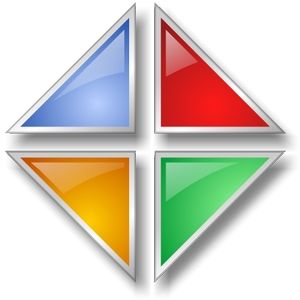
К настоящему времени вы, возможно, уже слышали о ObjectDock — он не является чем-то посторонним для тех из нас, кто интересуется настройкой Windows. На самом деле он существует уже довольно давно, так что вы можете даже считать его ветераном.
Какие является ObjectDock? Как видно из названия, это док, это программа, которая обеспечивает быстрый доступ к другим программам, папкам и виджетам прямо на вашем рабочем столе. Это ключевой символ компьютеров Apple, но со сторонними программами, такими как ObjectDock, машины Windows имеют такую же возможность.
Так что же позволило ObjectDock сохранить звездную базу пользователей? Скорее всего, это из-за баланса функциональных и практических функций, а также стильного и настраиваемого интерфейса. Недавно мы добавили ObjectDock на нашу страницу «Лучшее программное обеспечение для Windows», так что читайте дальше, чтобы глубже изучить ObjectDock и все, что он может вам предложить.
Загрузка и установка ObjectDock
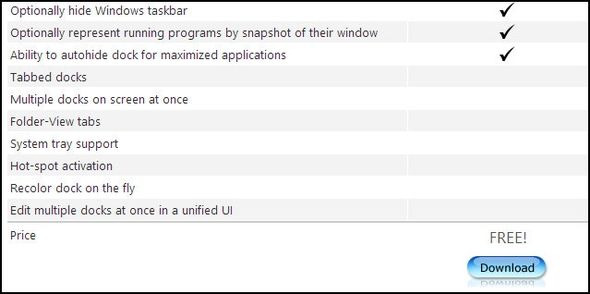
Я буду честен и честен, StarDock, создатель ObjectDock, не обеспечивает самый простой процесс его загрузки. Сначала есть две версии, Бесплатная и Плюс. После нажатия на ссылку для загрузки бесплатной версии StarDock предложит вам ввести адрес электронной почты, чтобы предоставить вам разрешение на его загрузку.
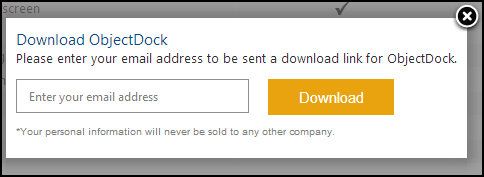
Тем не менее, все, что они делают, — это предоставляют ссылку на ObjectDock на CNET Download.com, так что нет никакой реальной причины вообще посещать сайт StarDock, кроме как получить всю официальную информацию и спецификации о ObjectDock.
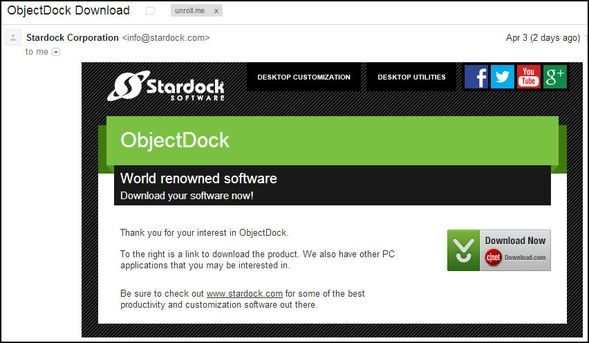
Так вы должны пройти через Download.com? Вы можете — это заслуживает уважения и, безусловно, безопасно. Но меня довольно раздражает их установщик, который всегда кажется раздутым и содержит ненужные шаги. Вместо этого я рекомендую пройти через FileHippo.com, который также заслуживает уважения. У них всегда самая последняя версия, а также все предыдущие версии.
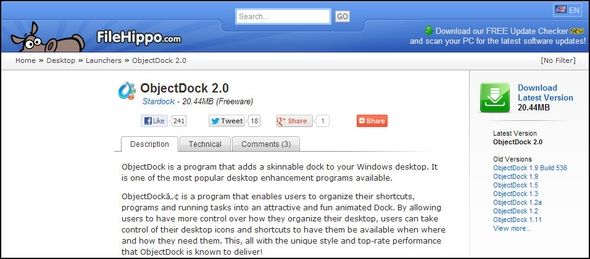
После того, как вы загрузите файл, установка будет простой и простой. В инсталлятор не вставлено вредоносное ПО, о чем я и предупреждаю в своей статье, описывающей шаги, позволяющие предотвратить попадание нежелательной почты на ваш компьютер во время этого процесса.
, Установка также быстрая.
НОТА: ObjectDock будет автоматически добавлен в ваш запуск, но если вы хотите отключить это, вы можете сделать это в настройках.
После установки вам будет предложено запустить ObjectDock. Как только вы это сделаете, он появится в нижней части экрана, а также появится окно настроек. Эти настройки — то, что мы пройдем дальше, поэтому не отказывайтесь от них. Просто наличие ObjectDock не делает ваш рабочий стол потрясающим — волшебство заключается в настройке.
Проверка основных настроек
Окно «Настройки ObjectDock» имеет три вкладки: значок «ObjectDock», «Главная» и «Настройки». Как правило, в «Home» происходит настройка, в то время как вкладка «Настройки» больше касается подробных настроек, хотя это общее правило, а не факт. Значок ObjectDock на самом деле не имеет ничего, что вы могли бы получить доступ в другом месте в окне настроек или через саму док-станцию.
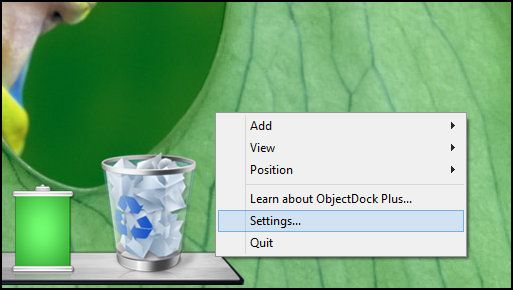
Допустим, вы увидели это окно, увидев его, или хотите открыть его позже — Как ты это делаешь? Самый быстрый способ — щелкнуть правой кнопкой мыши где-нибудь на доке. Затем вы увидите опцию для Настройки. Если вместо этого щелкнуть значок, вы все равно сможете получить доступ к окну «Настройки». Сначала вам нужно будет навести курсор на «Параметры док-станции». и / или Настройки, в зависимости от значка, а затем выберите Настройки (К сожалению, они не сделали его согласованным).
![ObjectDock: быстрая настройка рабочего стола и повышение его функциональности [Windows] ObjectDock Щелкните правой кнопкой мыши Настройки параметров док-станции](/wp-content/uploads/2009/12/objectdock-bystraja-nastrojka-rabochego-stola-i_6_1.jpg)
Теперь вернемся к настройкам.
Индивидуальная настройка док-станции: ярлыки, доклеты и многое другое
Есть три основных вещи, которые вы можете иметь на панели: ярлыки, доклеты и разделители. Ярлыки могут быть конкретными, выбранными с помощью ObjectDock, например, редактор документов или медиаплеер, или вы можете вручную перетащить на него любой ярлык приложения с рабочего стола или из папки, что, вероятно, является самым быстрым способом. Чтобы получить определенный ярлык, вы можете добавить ярлыки, щелкнув правой кнопкой мыши и выбрав Добавить> Ярлык.
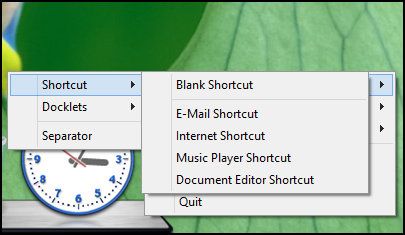
Кроме того, вы можете добавить их через окно «Настройки», нажав «На моей панели», а затем «Добавить новый ярлык».

Доклеты — это в основном миниатюрные приложения прямо в доке. ObjectDock поставляется с несколькими, в том числе для погоды, времени, времени автономной работы, меню Пуск и многое другое. Есть и другие сторонние, доступные для скачивания по сети. Их можно добавить либо щелкнув правой кнопкой мыши на док-станции (см. Ниже), либо в окне «Настройки», перейдя в раздел «На моей док-станции» и нажав «Добавить новый доклет».
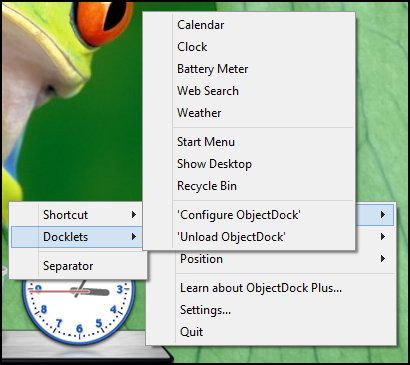
Погода (расширяется до 5-дневного прогноза после наведения на него)
![ObjectDock: быстрая настройка рабочего стола и повышение его функциональности [Windows] Доклеты погоды ObjectDock Нажмите и удерживайте, чтобы просмотреть прогноз на 5 дней](/wp-content/uploads/2009/12/objectdock-bystraja-nastrojka-rabochego-stola-i_10_1.jpg)
![ObjectDock: быстрая настройка рабочего стола и повышение его функциональности [Windows] Доклеты ObjectDock Погода Параметры конфигурации](/wp-content/uploads/2009/12/objectdock-bystraja-nastrojka-rabochego-stola-i_11_1.jpg)
Стартовое меню

Индикатор батареи
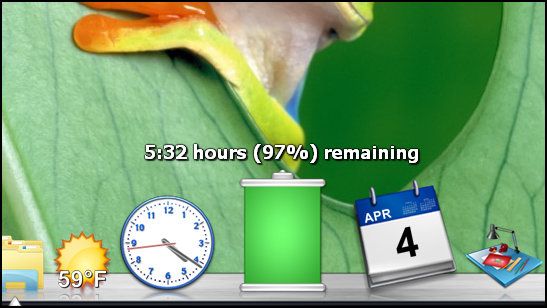
Другими доклетами являются корзина (которая имеет те же параметры, что и значок корзины на рабочем столе), часы, календарь, веб-поиск и Show Desktop.
![ObjectDock: быстрая настройка рабочего стола и повышение его функциональности [Windows] Разделитель со стрелкой](/wp-content/uploads/2009/12/objectdock-bystraja-nastrojka-rabochego-stola-i_14_1.jpg)
Разделители (на фото выше) могут быть использованы для доставки какой-либо организации на док. Вы можете добавить их, щелкнув правой кнопкой мыши и выбрав «Добавить»> «Разделитель» или в окне «Настройки» в разделе «На моей док-станции» и нажав «Добавить новый разделитель».
Чтобы удалить что-либо из дока, просто нажмите и удерживайте его, затем перетащите его.
![ObjectDock: быстрая настройка рабочего стола и повышение его функциональности [Windows] ObjectDock Удалить значки Drag Away](/wp-content/uploads/2009/12/objectdock-bystraja-nastrojka-rabochego-stola-i_15_1.jpg)
Тогда просто отпустить и пуф.
![ObjectDock: быстрая настройка рабочего стола и повышение его функциональности [Windows] ObjectDock Удаление значков Poof](/wp-content/uploads/2009/12/objectdock-bystraja-nastrojka-rabochego-stola-i_16_1.jpg)
Регулировка положения и размера
![ObjectDock: быстрая настройка рабочего стола и повышение его функциональности [Windows] Настройки ObjectDock Домашние позиции](/wp-content/uploads/2009/12/objectdock-bystraja-nastrojka-rabochego-stola-i_17_1.jpg)
ObjectDock может находиться в нижней, верхней, левой или правой части экрана. Его выравнивание можно отрегулировать влево, вправо или по центру. Это можно настроить в окне «Настройки» в разделе «Положение» или щелкнув правой кнопкой мыши на док-станции и наведя курсор мыши на положение.
![ObjectDock: быстрая настройка рабочего стола и повышение его функциональности [Windows] Позиция щелчка правой кнопкой ObjectDock](/wp-content/uploads/2009/12/objectdock-bystraja-nastrojka-rabochego-stola-i_18_1.jpg)
Также можно настроить расстояние от края в разделе «Дополнительные параметры» в разделе «Положение» окна «Настройки».
![ObjectDock: быстрая настройка рабочего стола и повышение его функциональности [Windows] Позиция щелчка правой кнопкой мыши ObjectDock Дополнительные параметры расстояние от края](/wp-content/uploads/2009/12/objectdock-bystraja-nastrojka-rabochego-stola-i_19_1.jpg)
Параметр для настройки значка и увеличенного размера находится непосредственно под положением в окне настроек.
![ObjectDock: быстрая настройка рабочего стола и повышение его функциональности [Windows] Параметры ObjectDock Размер дома](/wp-content/uploads/2009/12/objectdock-bystraja-nastrojka-rabochego-stola-i_20_1.jpg)
Другие важные настройки док-станции, чтобы знать
Если вы щелкнете правой кнопкой мыши на док-станции и наведите курсор на Вид, вы увидите, что есть переключатели для автоматического скрытия, всегда сверху, увеличения и перетаскивания (перемещение значков вокруг, а также включение и выключение дока). Также есть настройки для отображения приложений, всех запущенных окон и свернутых окон.
![ObjectDock: быстрая настройка рабочего стола и повышение его функциональности [Windows] Просмотр правой кнопкой мыши ObjectDock](/wp-content/uploads/2009/12/objectdock-bystraja-nastrojka-rabochego-stola-i_21_1.jpg)
Обратите внимание, что параметры автоматического скрытия также можно настроить в разделе «Доступность» в окне «Настройки».
![ObjectDock: быстрая настройка рабочего стола и повышение его функциональности [Windows] Настройки ObjectDock Главная Доступность](/wp-content/uploads/2009/12/objectdock-bystraja-nastrojka-rabochego-stola-i_22_1.jpg)
Эффект, возникающий при наведении значка, также можно изменить в разделе «Эффект» в окне «Настройки». Вы можете выбрать одну из пяти анимаций, настроить величину и ширину зума и отредактировать качество зума.
![ObjectDock: быстрая настройка рабочего стола и повышение его функциональности [Windows] Настройки ObjectDock Home Effect](/wp-content/uploads/2009/12/objectdock-bystraja-nastrojka-rabochego-stola-i_23_1.jpg)
Ghost-mode — довольно приятная функция, которую вы можете включить. Он вступает в силу сразу после того, как будет установлен флажок. По существу, док исчезает, и только часть док-станции становится видимой при наведении.
![ObjectDock: быстрая настройка рабочего стола и повышение его функциональности [Windows] Настройки ObjectDock Эффекты Ghost Mode](/wp-content/uploads/2009/12/objectdock-bystraja-nastrojka-rabochego-stola-i_24_1.jpg)
Обнаружение более продвинутых настроек
На вкладке «Настройки» в окне «Настройки» имеются дополнительные параметры настройки. Вы можете включить запуск ObjectDock, скрыть панель задач Windows и, если вы являетесь пользователем Plus, включить Aero Peek для запуска задач.
Есть настройки для параметров производительности …
![ObjectDock: быстрая настройка рабочего стола и повышение его функциональности [Windows] Параметры производительности ObjectDock Параметры производительности](/wp-content/uploads/2009/12/objectdock-bystraja-nastrojka-rabochego-stola-i_25_1.jpg)
А также для устранения неполадок, если вы пытаетесь выяснить сбой или какую-то проблему.
![ObjectDock: быстрая настройка рабочего стола и повышение его функциональности [Windows] Параметры устранения неполадок настроек ObjectDock](/wp-content/uploads/2009/12/objectdock-bystraja-nastrojka-rabochego-stola-i_26_1.jpg)
Внизу есть кнопка под названием Advanced Tweaks, которая содержит несколько других опций, на которые стоит обратить внимание.
![ObjectDock: быстрая настройка рабочего стола и повышение его функциональности [Windows] Настройки ObjectDock Разные параметры](/wp-content/uploads/2009/12/objectdock-bystraja-nastrojka-rabochego-stola-i_27_1.jpg)
Подгоните ObjectDock под ваш взгляд с темами и иконками
После того, как вы добавили нужные ярлыки и настроили ObjectDock, теперь пришло время добавить к ним свой личный контакт с темами. ObjectDock поставляется с несколькими темами, которые выглядят не так уж плохо (на фото ниже). Вы можете получить к ним доступ через окно «Настройки» на вкладке «Главная» в разделе «Стиль / Цвет». Затем нажмите на ссылку Изменить фон.
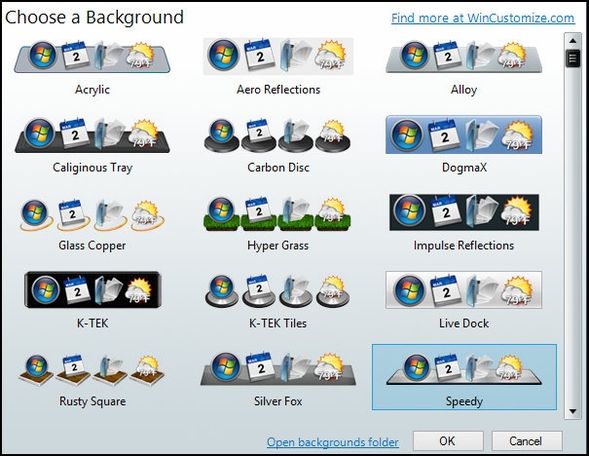
Они также ссылаются на WinCustomize.com, где есть из чего выбирать.
Кроме того, вы можете посмотреть на DeviantArt, который я предпочитаю искать. Там вы можете найти не только темы для док-станции, но и значки, которые можно использовать для настройки внешнего вида ярлыков на док-станции.
ПРЕДУПРЕЖДЕНИЕ: Процесс настройки может занять часы за часами, потому что вы всегда пытаетесь найти что-то немного лучше, чем у вас было раньше.
Заключение
Теперь, когда вы потратили часы на настройку параметров и внешний вид док-станции, все готово. ObjectDock, конечно, не единственный док там. В других статьях, которые рассказывают об инструментах для персонализации вашего компьютера
и как почистить рабочий стол
Я упоминаю ObjectDock рядом с RocketDock, еще один отличный вариант. Еще в 2008 году Тина покрыла 6 разных доков
все из которых я считаю, все еще доступны для использования. Вы используете ObjectDock? Если да, есть ли у вас какие-нибудь любимые темы, советы или рекомендации, которые вы бы хотели порекомендовать? Что вы, ребята, думаете об использовании доков? Они хороши, плохи или нейтральны для производительности? Поделитесь своими мыслями ниже!
Изображение предоставлено: StarDock

![ObjectDock: быстрая настройка рабочего стола и повышение его функциональности [Windows]](https://helpexe.ru/wp-content/cache/thumb/ec/d31be2c799c74ec_320x200.jpg)